win11游戏录制工具如何开启 win11电脑自带游戏录屏怎么使用
在win11系统中不仅带来了许多新的功能和改进,还为游戏录制提供了更多的选择和便利,无论是想记录游戏中的精彩瞬间,还是与朋友分享游戏经历,可是win11游戏录制工具如何开启呢?在本篇文章中,我们将介绍win11电脑自带游戏录屏怎么使用,帮助你轻松掌握录制游戏视频的技巧。
操作方法:
使用内置的屏幕录制工具
同时按下键盘上的Windows + I 按钮以打开“设置”页面。在设置页面下,从左侧窗格中选择游戏。
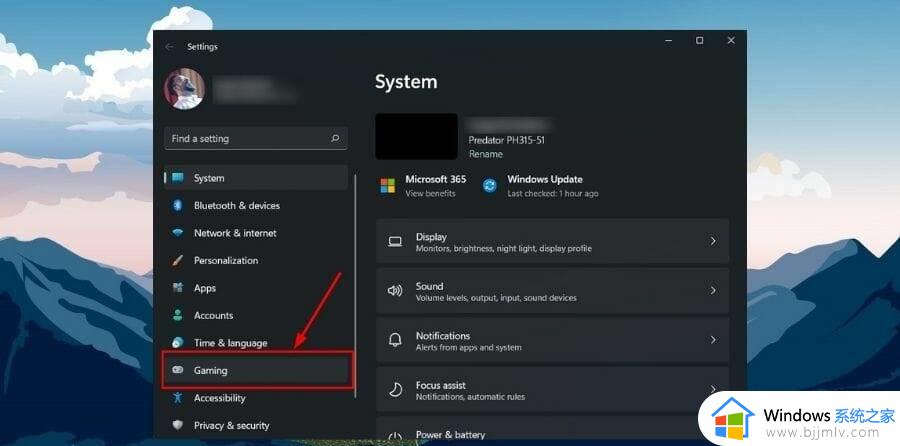
在Gaming页面中,您需要点击Captures。
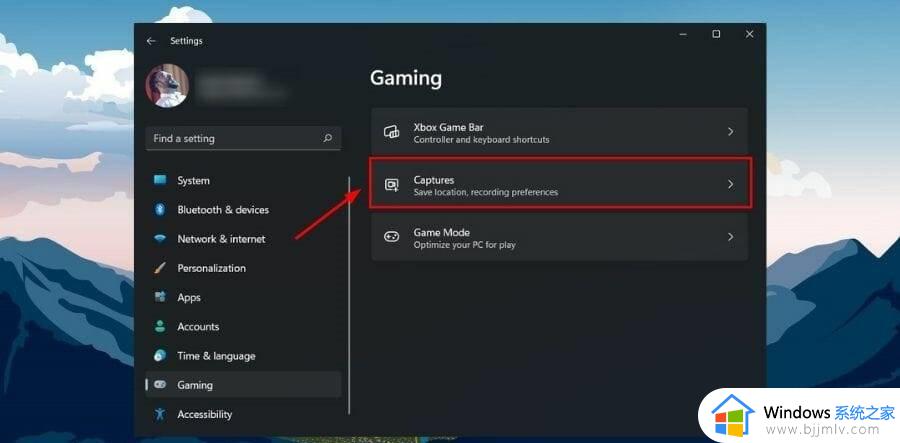
您将在“捕获设置”页面下看到,您可以更改和调整几个选项来录制视频。
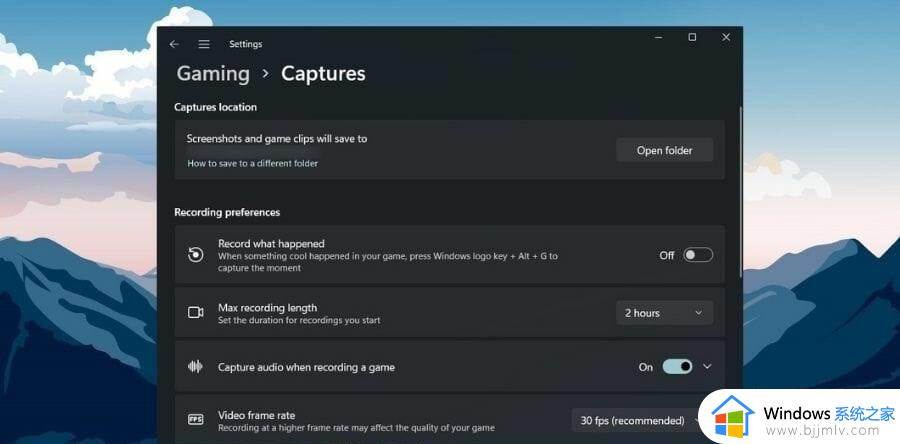
以下是您可以调整的选项的快速浏览:
– 您可以更改要保存录制视频的位置
– 启用或禁用按Win+ Alt+G键录制游戏的选项
– 您可以限制最大录制长度
–选择录制带或不带音频
的视频 – 选择视频录制帧率
– 选择视频质量
要录制游戏视频,您只需打开“开始”菜单。然后搜索Xbox Game Bar并打开它。
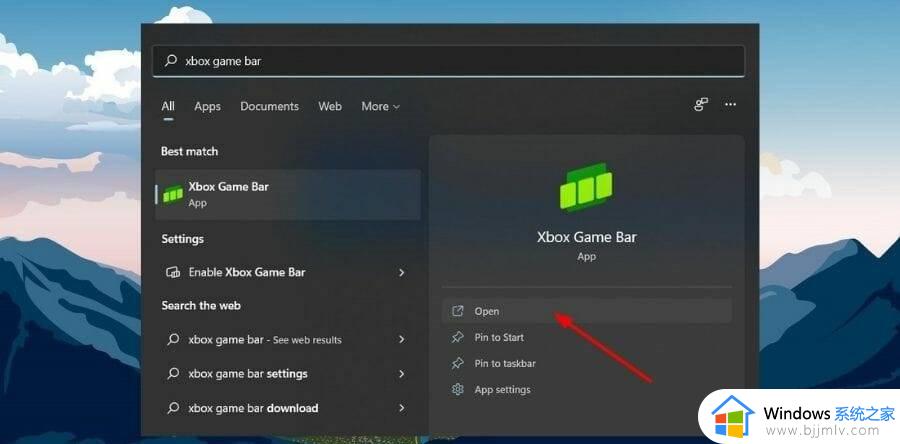
或者,如果您启用了“记录发生的事情”旁边的切换,只需按Windows + Alt+G即可。这将向您显示 Xbox 控制台。
您可以点击控制台上的录制按钮或使用以下快捷方式:
– 开始录制视频:Windows + Alt+R
– 打开麦克风:Windows + Alt+M
以上就是关于win11电脑自带游戏录屏怎么使用的全部内容,如果你遇到了类似的问题,你可以尝试按照我提供的方法解决。
win11游戏录制工具如何开启 win11电脑自带游戏录屏怎么使用相关教程
- windows11自带的录屏软件怎么用 如何使用windows11自带的录屏工具
- win11系统录屏功能怎么打开 win11自带的屏幕录制功能使用方法
- win11自带录屏在哪里 win11电脑使用自带录屏方法
- win11自带录屏怎么用 windows11如何使用自带录屏功能
- win11自带录制怎么开 win11自带录屏怎么用
- win11自带的屏幕录制在哪 win11自带屏幕录制怎么打开
- win11录制屏幕使用教程 win11怎么开启屏幕录制
- win11自带录屏功能怎么使用 win11电脑录屏功能在哪儿
- win11电脑屏幕录制怎么弄 win11屏幕录制使用方法
- win11电脑自带录屏无法使用怎么办 win11自带录屏不能用修复方法
- win11恢复出厂设置的教程 怎么把电脑恢复出厂设置win11
- win11控制面板打开方法 win11控制面板在哪里打开
- win11开机无法登录到你的账户怎么办 win11开机无法登录账号修复方案
- win11开机怎么跳过联网设置 如何跳过win11开机联网步骤
- 怎么把win11右键改成win10 win11右键菜单改回win10的步骤
- 怎么把win11任务栏变透明 win11系统底部任务栏透明设置方法
win11系统教程推荐
- 1 怎么把win11任务栏变透明 win11系统底部任务栏透明设置方法
- 2 win11开机时间不准怎么办 win11开机时间总是不对如何解决
- 3 windows 11如何关机 win11关机教程
- 4 win11更换字体样式设置方法 win11怎么更改字体样式
- 5 win11服务器管理器怎么打开 win11如何打开服务器管理器
- 6 0x00000040共享打印机win11怎么办 win11共享打印机错误0x00000040如何处理
- 7 win11桌面假死鼠标能动怎么办 win11桌面假死无响应鼠标能动怎么解决
- 8 win11录屏按钮是灰色的怎么办 win11录屏功能开始录制灰色解决方法
- 9 华硕电脑怎么分盘win11 win11华硕电脑分盘教程
- 10 win11开机任务栏卡死怎么办 win11开机任务栏卡住处理方法
win11系统推荐
- 1 番茄花园ghost win11 64位标准专业版下载v2024.07
- 2 深度技术ghost win11 64位中文免激活版下载v2024.06
- 3 深度技术ghost win11 64位稳定专业版下载v2024.06
- 4 番茄花园ghost win11 64位正式免激活版下载v2024.05
- 5 技术员联盟ghost win11 64位中文正式版下载v2024.05
- 6 系统之家ghost win11 64位最新家庭版下载v2024.04
- 7 ghost windows11 64位专业版原版下载v2024.04
- 8 惠普笔记本电脑ghost win11 64位专业永久激活版下载v2024.04
- 9 技术员联盟ghost win11 64位官方纯净版下载v2024.03
- 10 萝卜家园ghost win11 64位官方正式版下载v2024.03